Malwarebytes Premium 3.0 - Phần mềm diệt virus "4 trong 1"
Malwarebytes Premium là sự kết hợp tuyệt vời của các công nghệ Anti-Malware, Anti-Exploit, Anti-Ransomware, Website Protection và Remediation. Đây cũng là phần mềm "all in one" cực kỳ đa năng, mang tới cho người dùng một giải pháp an toàn, hiệu quả để bảo vệ máy tính khỏi virus. Malwarebytes Premium cũng tăng tốc độ quét máy tính lên 3 đến 4 lần so với trước đây.
Download miễn phí Malwarebytes Premium cho máy tính
Nếu bạn vẫn cho rằng các Avira Free Antivirus, Avast Free Antivirus, AVG AntiVirus Free hay BitDefender Antivirus... mới là các phần mềm diệt virus máy tính tốt nhất thì thực sự đã nhầm. Bởi trên thực tế, số lượng người muốn, đang có xu hướng lựa chọn các sản phẩm của Malwarebytes ngày càng tăng.
Lý do không chỉ bởi giá thành rẻ hơn so với các đối thủ trên, mà xét thực tiễn, hiệu quả mà hãng mang lại cũng không hề thua kém. Tiêu biểu nhất là Malwarebytes Premium - sự kết hợp những "tinh túy" của các "đàn anh" đi trước. Tuy mới chỉ là phiên bản Beta, nhưng Malwarebytes Premium 3.0 dành cho Windows hứa hẹn sẽ là phần mềm vượt trội, đáp ứng mọi nhu cầu của người dùng máy tính.
Tải và cài đặt Malwarebytes Premium cho máy tính
Bước 1: Các bạn truy cập vào đường dẫn bên trên và nhấp vào Tải về.
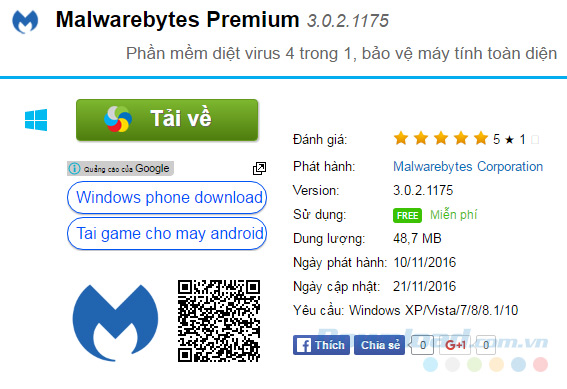
Bước 2: Chọn tiếp vào đường dẫn bên dưới và click Tải xuống.
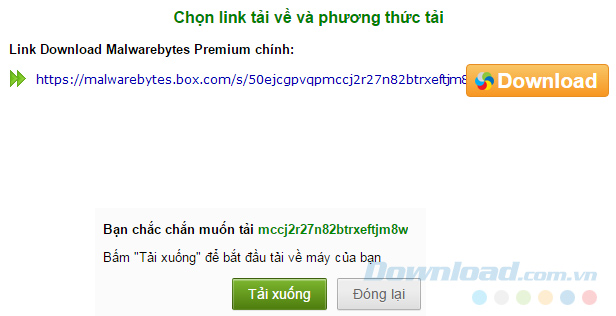
Bước 3: Chuột trái vào Download để lấy file cài về máy.
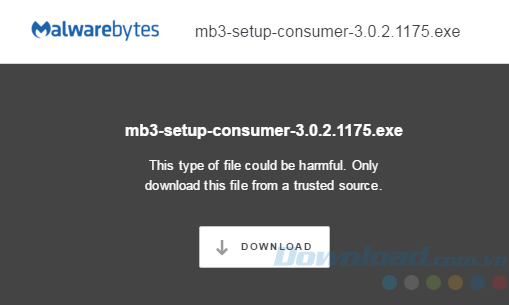
Bước 4: Đặt tên cho file đó và tìm vị trí lưu thích hợp rồi Save lại.
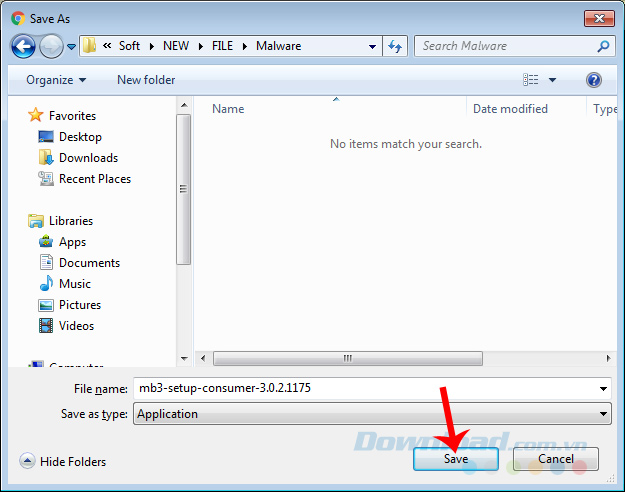
Chờ chút xíu để file được tải hoàn tất, click đúp chuột trái vào file đó để thiết lập cài đặt.
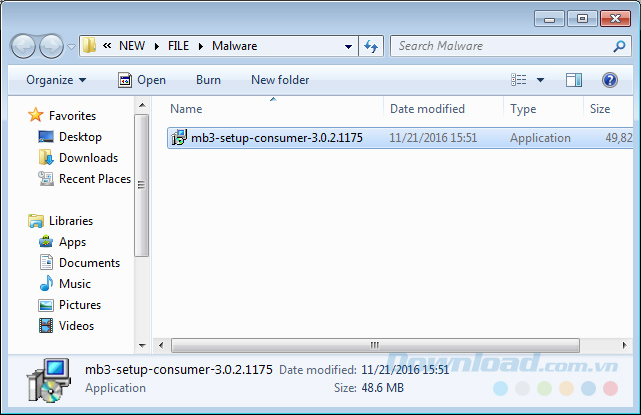
Click đúp vào file cài để tiến hành cài đặt
Bước 5: Nhấp vào Run.
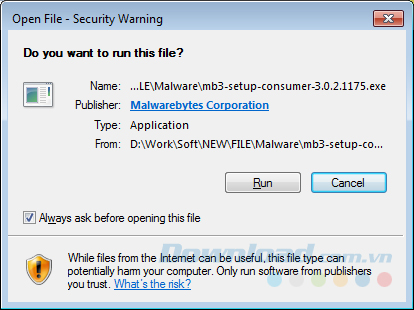
Chọn ngôn ngữ muốn sử dụng trên Malwarebytes Premium rồi OK.
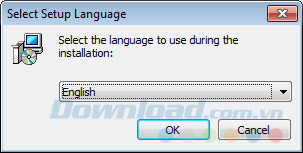
Bước 6: Click vào Next.
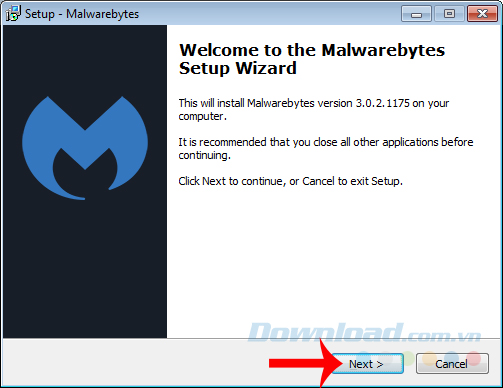
Đánh dấu tick vào mục I accept the agreement... rồi Next.
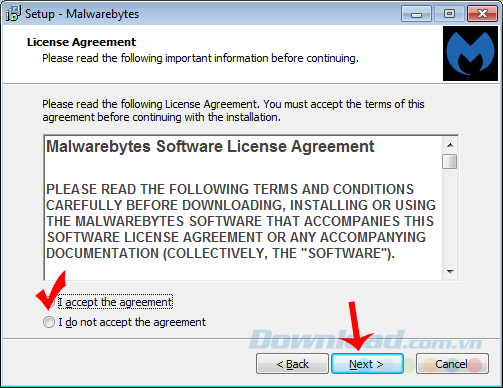
Tiếp tục Next.
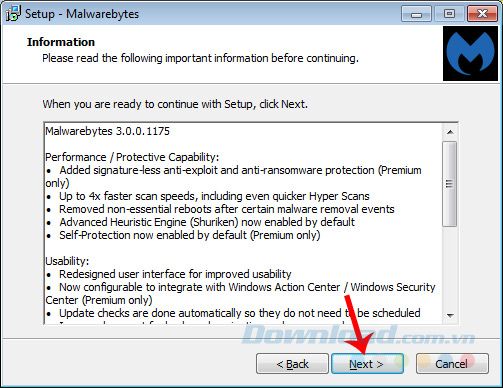
Bước 7: Chọn vị trí muốn cài đặt phần mềm Malwarebytes Premium trên máy tính. Có thể thay đổi vị trí cài đặt bằng cách nhấp vào Browse...
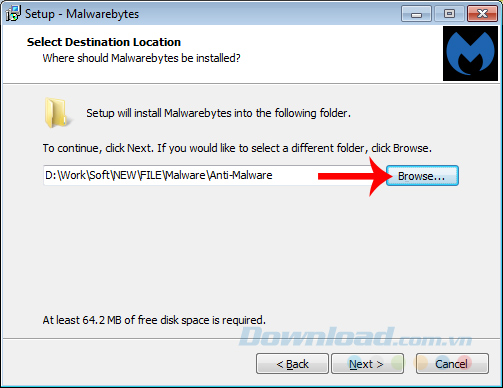
Tùy chọn vị trí cài đặt phần mềm
Next.
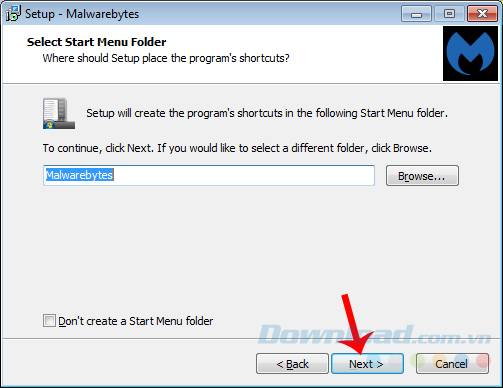
Bước 8: Tiếp tục nhấn Next.
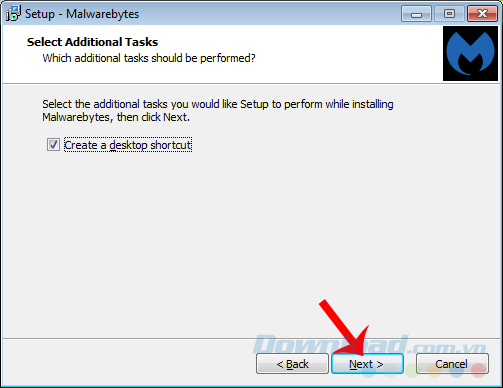
Chọn Install để tiến hành cài đặt.
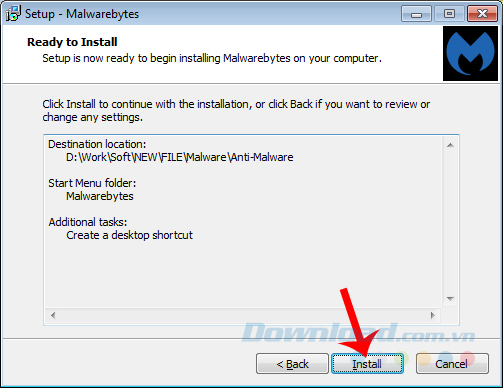
Và cuối cùng, khi quá trình cài đặt hoàn tất, chọn Finish để đóng lại.
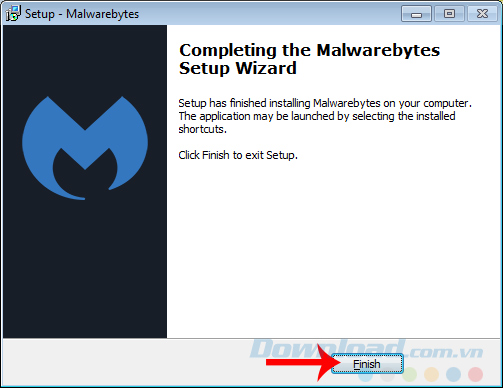
Hoàn tất cài đặt Malwarebytes Premium trên máy tính
Cách sử dụng Malwarebytes Premium để quét máy tính
Sau khi cài đặt xong, giao diện chính của phần mềm Malwarebytes Premium sẽ hiện ra như dưới đây. Bên trái là danh sách các tính năng, bên phải là các tính năng bảo vệ đã được kích hoạt, tình trạng máy, thời gian quét... có thể chọn vào Scan Now để quét máy tính (phần mềm sẽ tự động kích hoạt bản quyền cho bạn khi cài đặt xong).
Danh mục tính năng bao gồm:
- Dashboard: Tình trạng tổng quát của máy.
- Scan: Quét máy. Gồm 3 kiểu, mỗi kiểu sẽ tốn thời gian khác nhau. Có thể tạm dừng khi đang quét.
- Quarantine: Các đối tượng "bị" đánh giá là nguy hiểm (theo Malwarebytes Premium).
- Reports: Lịch sử, báo cáo quét.
- Settings: Các cài đặt khác.
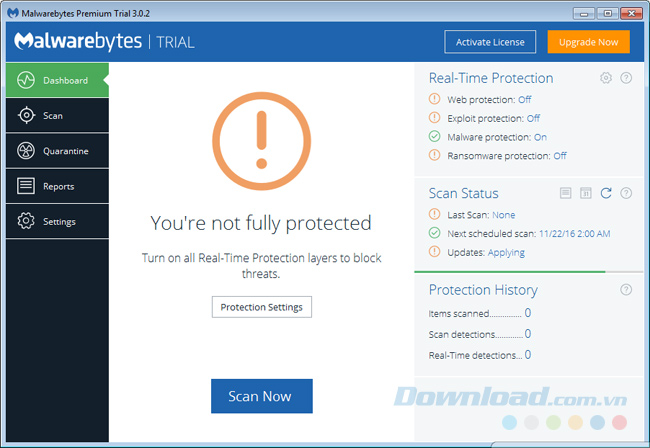
Quá trình quét sẽ tùy thuộc từng máy tính mà khác nhau.
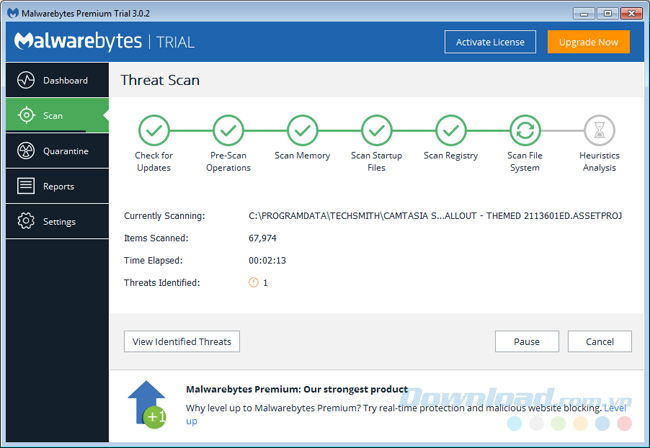
Quá trình quét toàn bộ máy tính
Sau khi quét xong, một danh sách sẽ hiện ra (hoặc bạn có thể thấy danh sách này trong mục Quarantine), đây là danh sách các đối tượng được Malwarebytes Premium đánh giá là nguy hiểm và có thể gây hại cho máy tính.
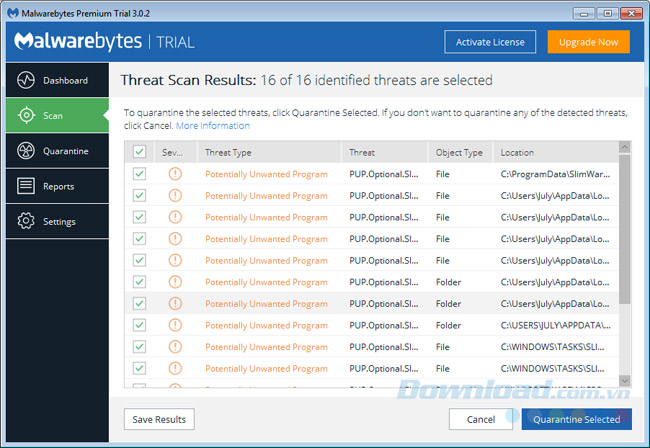
Danh sách các đối tượng được cho là nguy hiểm
Các bạn có thể khôi phục hoặc chọn xóa các mục trong Quarantine, tuy nhiên, nếu xóa sẽ không thể lấy lại được.
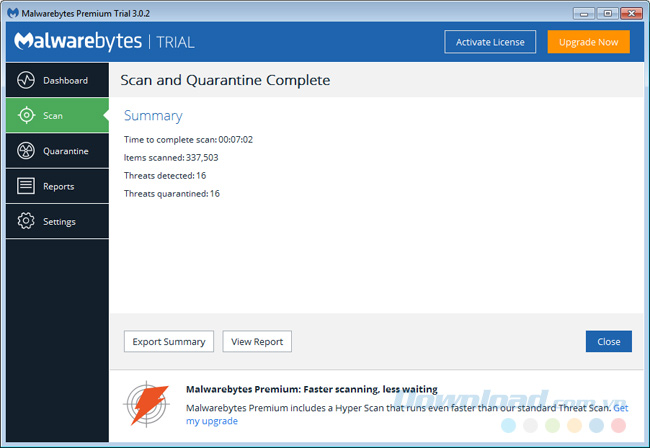
Phần cài đặt có thể cung cấp thêm rất nhiều các tùy chọn khác, như lên lịch quét, cập nhật, thông báo...
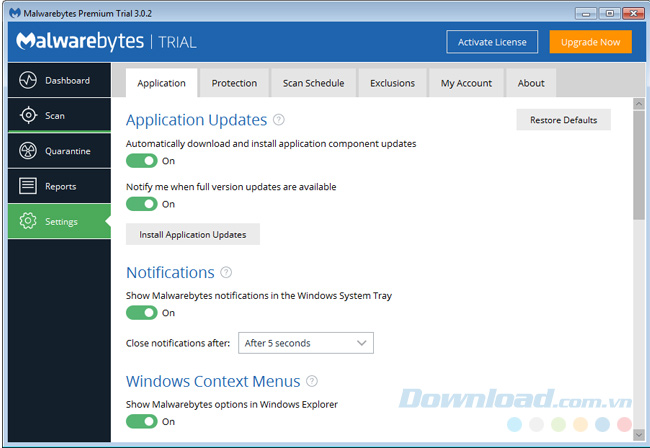
Nói tóm lại, Malwarebytes Premium đáp ứng những nhu cầu từ tối thiểu tới cao nhất của một khách hàng. Tốt - rẻ - đa năng... đó là những gì mà chúng ta có thể nhìn thấy rất rõ ràng. Nên nếu bạn đang tìm một phần mềm diệt máy tính, Malwarebytes Premium 3.0 thực sự là lựa chọn không nên bỏ qua.
Chúc các bạn thực hiện thành công!
Theo Nghị định 147/2024/ND-CP, bạn cần xác thực tài khoản trước khi sử dụng tính năng này. Chúng tôi sẽ gửi mã xác thực qua SMS hoặc Zalo tới số điện thoại mà bạn nhập dưới đây:




















